無料のSpotifyアカウントを作成する方法
知っておくべきこと
- に移動します Spotifyのサインアップページ、 選択する Spotifyを無料で入手、Facebookまたは提供された電子メールアドレスを使用してサインアップします。
- 聞くには、 Spotify Web Player, Spotifyデスクトップアプリをダウンロードする お使いのコンピューターで、またはモバイルアプリをダウンロードして iOS また アンドロイド.
Spotify 人気があります 音楽ストリーミングサービス. 有料のサブスクリプションサービスですが、無料のアカウントにサインアップしてサービスをプレビューすることができます。 曲には広告が付いていますが、無料のアカウントでSpotifyの音楽とポッドキャストの完全なライブラリにアクセスできます。
Spotifyを無料で使用するには、アカウントを作成する必要があります。 その後、SpotifyのWebプレーヤーを使用して音楽をコンピューターにストリーミングするか、デスクトップソフトウェアをダウンロードできます。 デスクトッププレーヤーは、次の機能などの拡張機能を提供します 音楽ライブラリをSpotifyプレーヤーにインポートします. のためのSpotifyアプリもあります iOS, アンドロイド、およびその他のモバイルオペレーティングシステム。
無料のSpotifyアカウントにサインアップする
開始するには、次の手順に従って、コンピューターを使用して無料アカウントにサインアップしてから、Spotifyプレーヤーソフトウェアをダウンロードします。
Webブラウザーで、 Spotifyのサインアップページ.
-
選択する Spotifyを無料で入手.
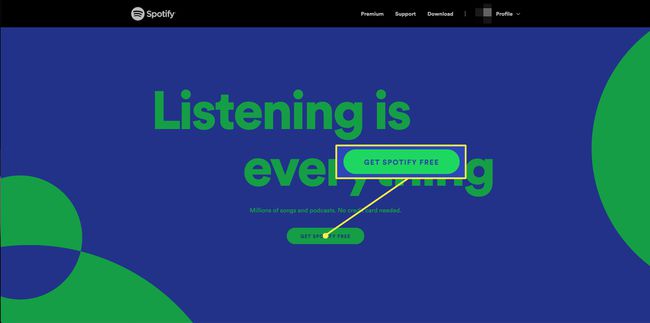
Facebookアカウントまたはメールアドレスを使用してサインアップしてください。
-
Facebookを使用している場合は、 Facebookでサインアップ. ログインの詳細を入力してから、 ログイン.
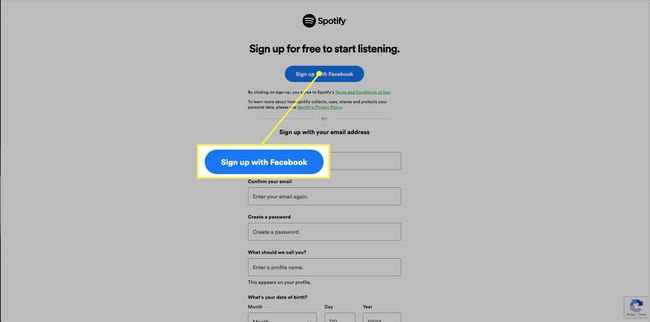
-
メールアドレスを使用する場合は、フォームに入力して、ユーザー名、パスワード、メールアドレス、生年月日、性別のすべての必須フィールドに入力してください。
サインアップする前に、Spotifyのを読むこともできます 利用規約と条件 と プライバシーポリシー. これらは、対応するハイパーリンクをクリックして表示できます。 入力したすべての情報が正しいことに満足している場合は、 サインアップ.
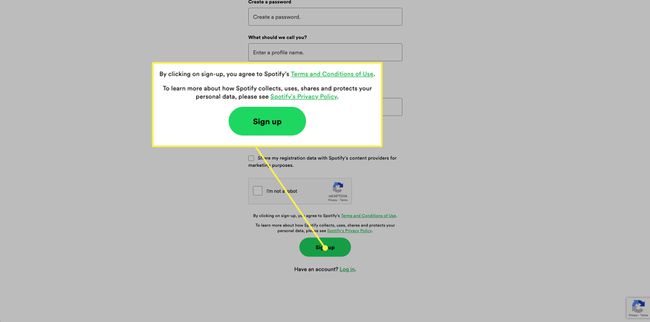
SpotifyWebプレーヤーの使用
デスクトップソフトウェアをインストールしたくない場合は、 Spotify Web Player 代わりは。 新しいアカウントを作成した後、すでにログインしているはずですが、そうでない場合は、 ログインする 右上隅にあります。
デスクトップソフトウェアの使用
サービスを最大限に活用したい(そして既存の音楽ライブラリをインポートできるようにしたい)場合は、 Spotifyソフトウェアをダウンロードする あなたのコンピュータに。 プログラムを起動する前に、インストーラーを実行する必要があります。 ソフトウェアが起動して実行されたら、サインアップに使用した方法(Facebookまたは電子メールアドレス)を使用してログインします。
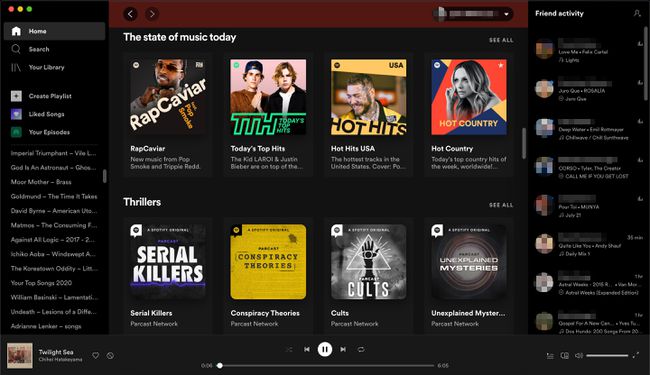
Spotifyアプリ
モバイルデバイスを使用してSpotifyから音楽をストリーミングする場合は、オペレーティングシステム用のアプリをダウンロードすることを検討してください。 デスクトップソフトウェアほど機能が豊富ではありませんが、Spotifyのコア機能にアクセスして、サブスクライブするとオフラインで聴くことができます Spotifyプレミアム.
ダウンロード対象:
